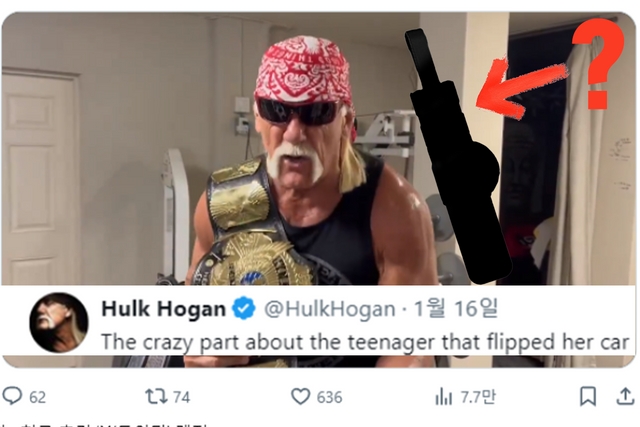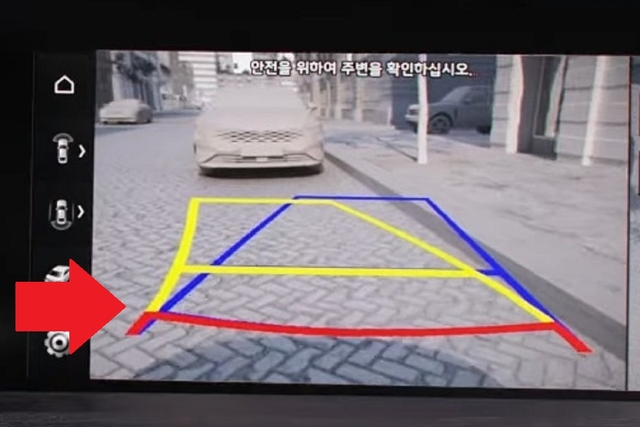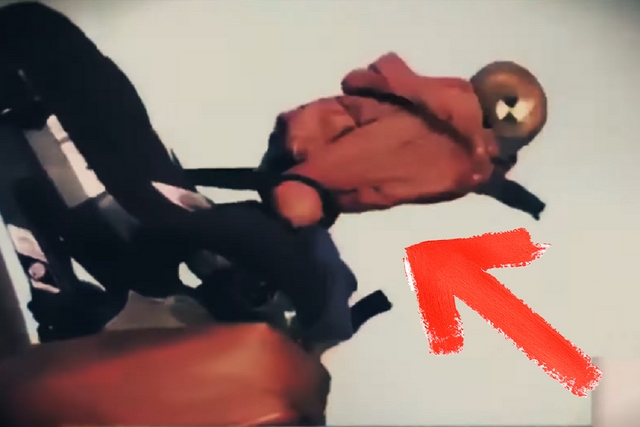[관리팁]백만원짜리 오디오 옵션도 ‘이거’ 설정 안하면 무쓸모? 내 차 귀르가즘 느끼는 법 (2)
2024.04.08 차돌박이
- 기사내용 메인
-
 지난 시간에는 안드로이드 오토 이용자분들을 위한 ‘내 차 오디오 무료 업그레이드’ 방법에 대해 알아봤습니다 [▶▶1편 보러가기] 오늘은 지난 기사에서 예고드렸던 것처럼 안드로이드 뿐만 아니라 아이폰 유저분들께도 공통적으로 적용되는 한 가지 오디오 팁을 준비했습니다.
지난 시간에는 안드로이드 오토 이용자분들을 위한 ‘내 차 오디오 무료 업그레이드’ 방법에 대해 알아봤습니다 [▶▶1편 보러가기] 오늘은 지난 기사에서 예고드렸던 것처럼 안드로이드 뿐만 아니라 아이폰 유저분들께도 공통적으로 적용되는 한 가지 오디오 팁을 준비했습니다.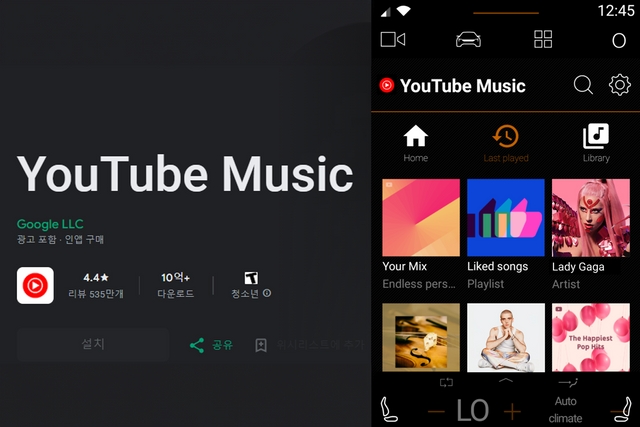
요즈음 콘텐츠 스트리밍 OTT간의 경쟁이 치열하다는 기사들 자주 보셨을 겁니다. 그런데 사실 이런 ‘OTT 전국시대’가 먼저 시작된 곳은 다름아닌 음악 시장이었죠. 무슨 소리인지 잘 모르겠다고요? 왜 이러세요 다들 왕년에 벅X뮤직에서 월정액으로 음악듣기 한번쯤 해보셨잖아요. 각설하고, 현 시점에서 가장 많은 이용자를 확보한 음악 스트리밍 OTT는 다름아닌 유튜브 뮤직입니다.
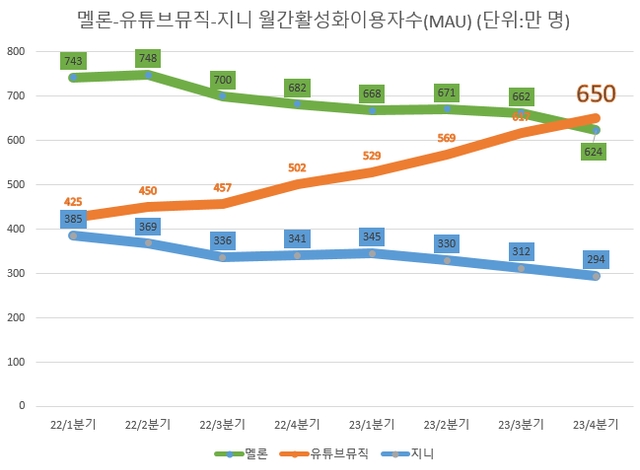
국내 앱 분석 서비스 [모바일 인덱스]의 지난 12월 월간 활성화 이용자 수 (MAU) 분석에 의하면 유튜브(649만 여명)이 멜론 (623만여 명)을 처음으로 뛰어넘었습니다. 물론 이 전까지는 ‘멜론’의 MAU 수치가 우세했던 기간이 훨씬 길었고, ‘유튜브 프리미엄’ 신청시 자동으로 ‘유튜브 뮤직’ 이용이 가능하기 때문에 끼워팔기 논란이 존재하긴 하지만, 좌우지간 ‘유튜브 뮤직’으로 음악을 듣는 분들이 예전보다 많이 늘어난 것 하나만은 확실해 보입니다. 그런데 차 안에서도 ‘유튜브 뮤직’으로 음악을 즐기시는 분들은 반드시 한 가지 설정을 확인해주셔야 합니다. 특히 유튜브 뮤직 앱에서 음악을 ‘다운로드’ 받아서 즐기신다면 더더욱 말이죠.

사실 많은 분들이 사용하시는 것과 별개로 유튜브 뮤직은 flac 등의 무손실 압축 코덱이 지원되지는 않습니다. 하지만 많은 분들께서 유튜브 뮤직의 최고 음질인 256kb acc 코덱 또한 음질에서 유의미한 차이가 없다고 주장하죠. 실제로 해당 차이점을 실감하기 어려워서 그냥 유튜브 뮤직을 사용한다는 분들도 자주 목격됩니다. 문제는 같은 유튜브 뮤직 안에서도 ‘음질 차이’가 분명히 존재한다는 점입니다. 그렇다면 내 차에서 ‘고음질’ 유튜브 뮤직을 들으려면 어떻게 해야 할까요?
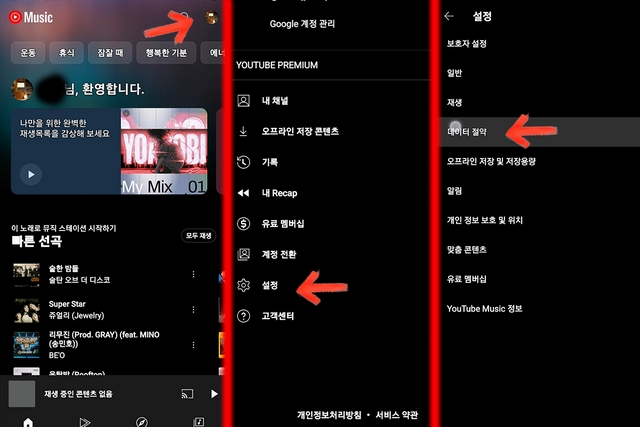
유튜브 뮤직에 접속한 뒤, 오른쪽 상단 프로필 이미지를 터치하면 [내 프로필] 메뉴로 진입합니다. 그 뒤 [재생 및 제한 사항]메뉴로 들어가면 최상단 메뉴에서 모바일 네트워크 (모바일 데이터) 사용시 오디오 품질, 와이파이 사용시 오디오 품질을 설정할 수 있습니다. 해당 화면을 처음 들어가서 특별히 설정을 하지 않은 경우 기본 상태는 [보통]으로 설정되어있습니다.
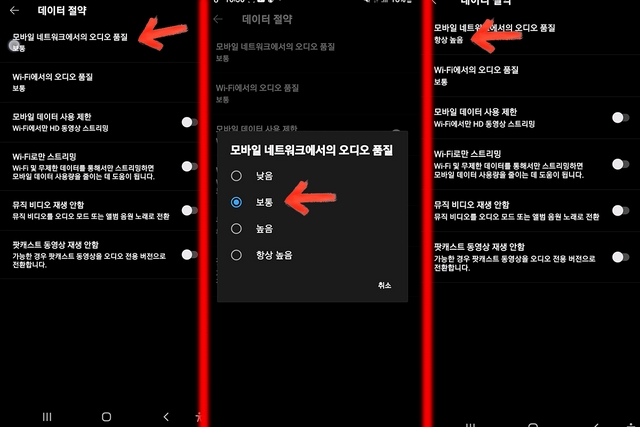
하지만 [보통]음질은 최대 128kbps AAC 코덱입니다. [높음] 상태로 선택할 수 있는 유튜브의 최고 음질인 256kbps AAC의 절반 수준이죠. [낮음]의 경우에는 보통의 절반인 최대 48kbps AAC 코덱을 사용해 가장 적은 데이터만 사용하게 됩니다. 물론 그만큼 음질이 떨어지게 되죠. 해당 메뉴를 [높음]으로 설정하면 가장 높은 음질의 유튜브 뮤직을 이용할 수 있습니다. 하지만 추가 데이터를 사용하게 된다는 점이 걸림돌이죠.
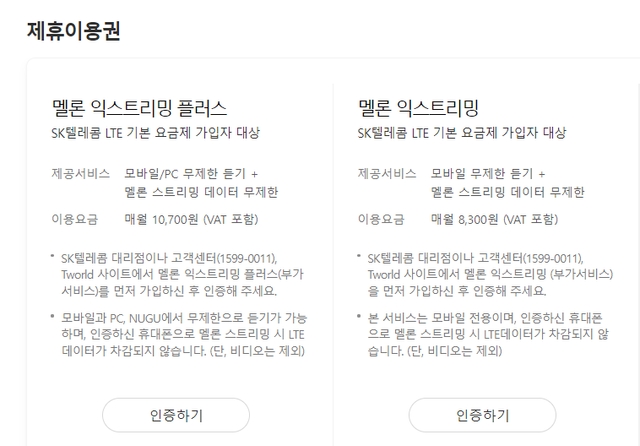
때문에 데이터 절약을 위해서는 무작정 [높음]설정을 택하기가 망설여지는 것 또한 사실입니다. 특히 멜론 등의 플랫폼이 통신사와 연계해 ‘스트리밍 데이터 무제한 이용’ 요금제가 있는 것에 비해, 유튜브의 뮤직의 경우 [유튜브 프리미엄 포함 요금제]가 있는 고가 요금제 외에, 별도로 스트리밍 데이터 무제한 이용 연계 요금제가 존재하지 않기 때문에 비교적 비싼 [데이터 무제한] 요금제를 이용하는 상황이 아니라면 체감되는 데이터 부담이 더 큰 것도 사실입니다.
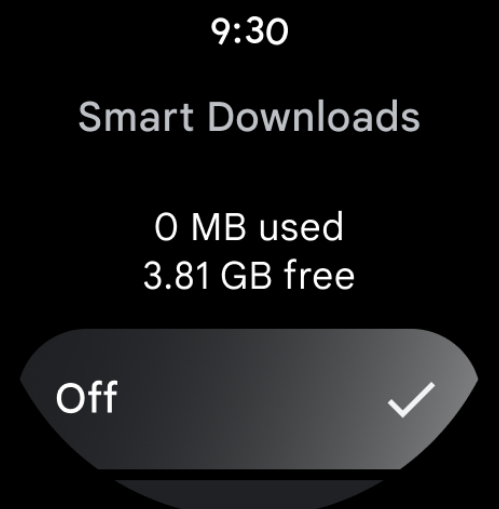
따라서 유튜브 뮤직에서 ‘데이터’ 부담 없이 고음질 음악을 듣기를 원한다면 앞서 미리 고음질 음원을 다운로드 받아두는 방법이 있습니다. 다만 이 경우에도 한 가지 주의점이 있는데요, 아까 유튜브 뮤직의 [기본 설정]은 와이파이와 모바일 데이터 모두 [보통]으로 설정되어 있다고 말씀드렸죠? 음원 다운로드 역시 기본 설정은 [보통] 즉 128kb로 설정되어 있다는 사실이죠.
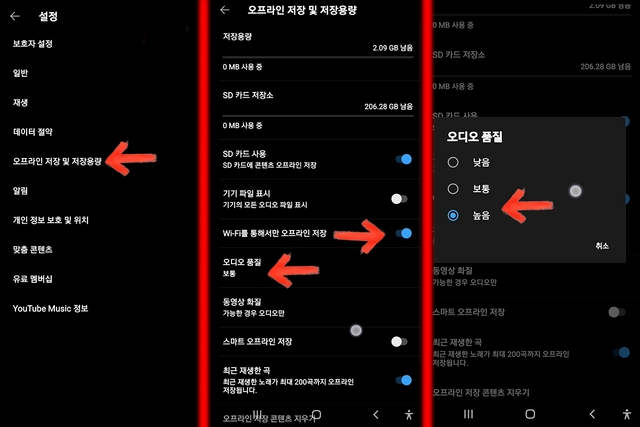
[프로필]->[설정]->[오프라인 저장 및 저장용량] 메뉴로 들어가보시면 중간 쯤 '오디오 품질'이 [보통]으로 기본 설정되어 있습니다. 다운로드받은 음원 역시 최대 128kbps AAC 코덱이 지원됩니다. 따라서 이 항목 역시 [높음]으로 설정을 바꿔준 뒤, 다시한번 다운로드 받아야 하는 수고는 들여야합니다. 특히 데이터를 절약한다는 본연의 목적에 충실하려면 그 위에 있는 [wi-fi를 통해서만 오프라인 저장]이 활성화 된 상태(파란색)인지도 다시 한번 확인해주신다면 더 완벽하겠죠.

사실 오디오 코덱에 대한 음질 차이를 개인이 느낄 수 있는지 여부는 잊을만하면 논쟁의 소재가 되곤 합니다. 어차피 인간의 귀로 들을 수 있는 가청주파수의 범위에는 한계가 있기 때문이죠. 하지만 기왕 들을 노래, 별도의 추가 비용 없이도 최대한 손실이 적은 ‘원음’에 가까운 고품질 음원을 챙겨둘 수 있다면, 조금 번거롭더라도 챙겨놔서 나쁠 건 없겠죠? ‘기분’또한 음악을 들을 때 무시할 수 없는 요소니까요. 모쪼록, 유튜브 뮤직을 사용하는 오너드라이버 분들의 ‘귀르가즘’을 기원하며, 이번 팁끝모아 태산 마치겠습니다.